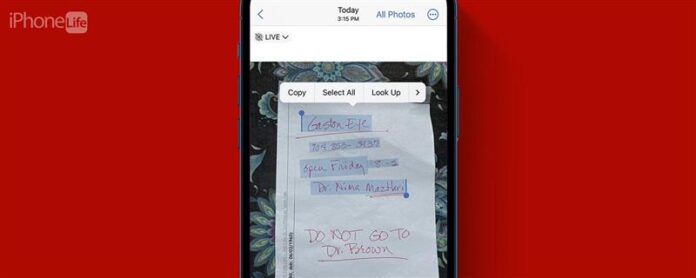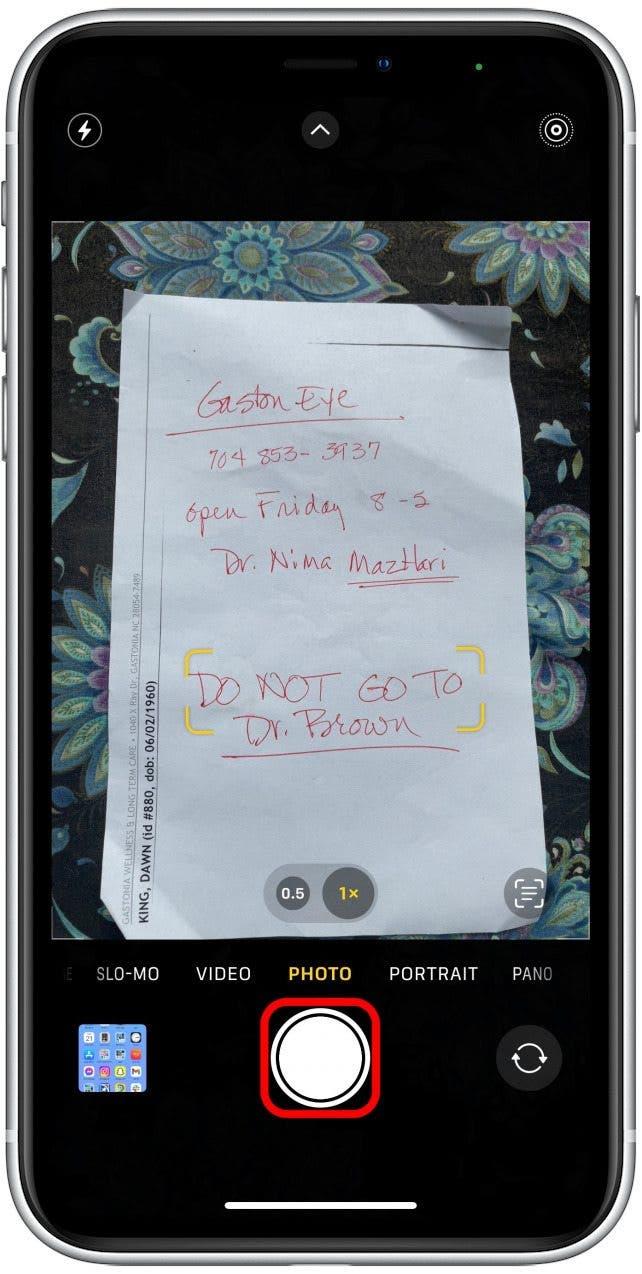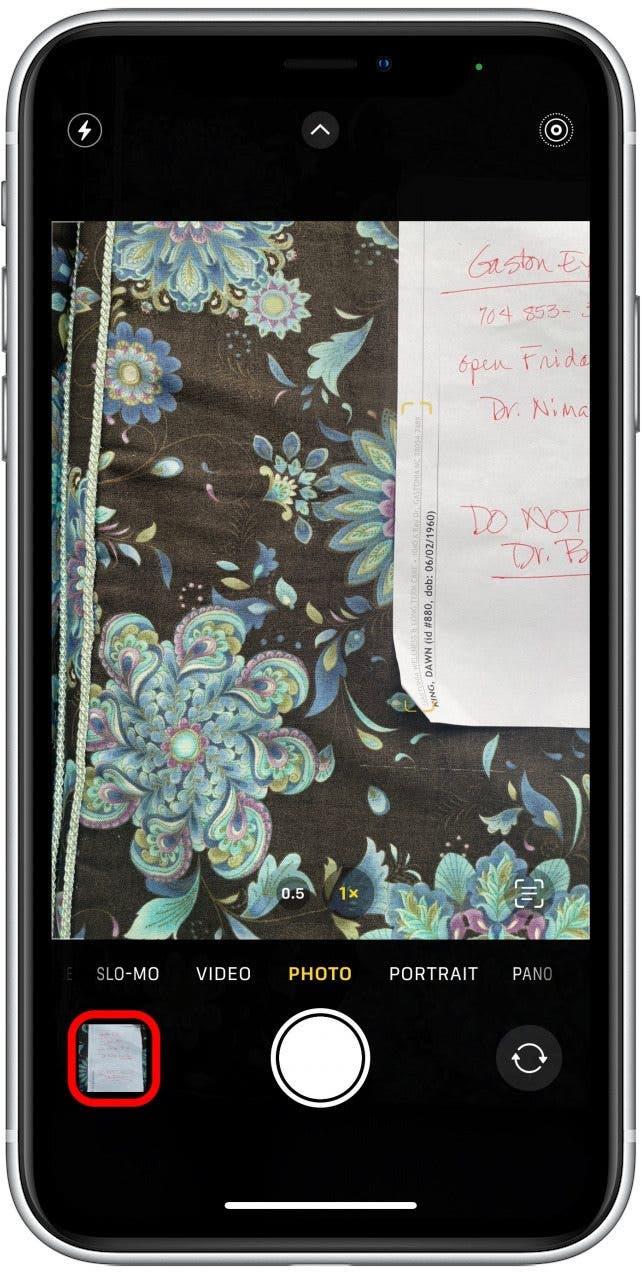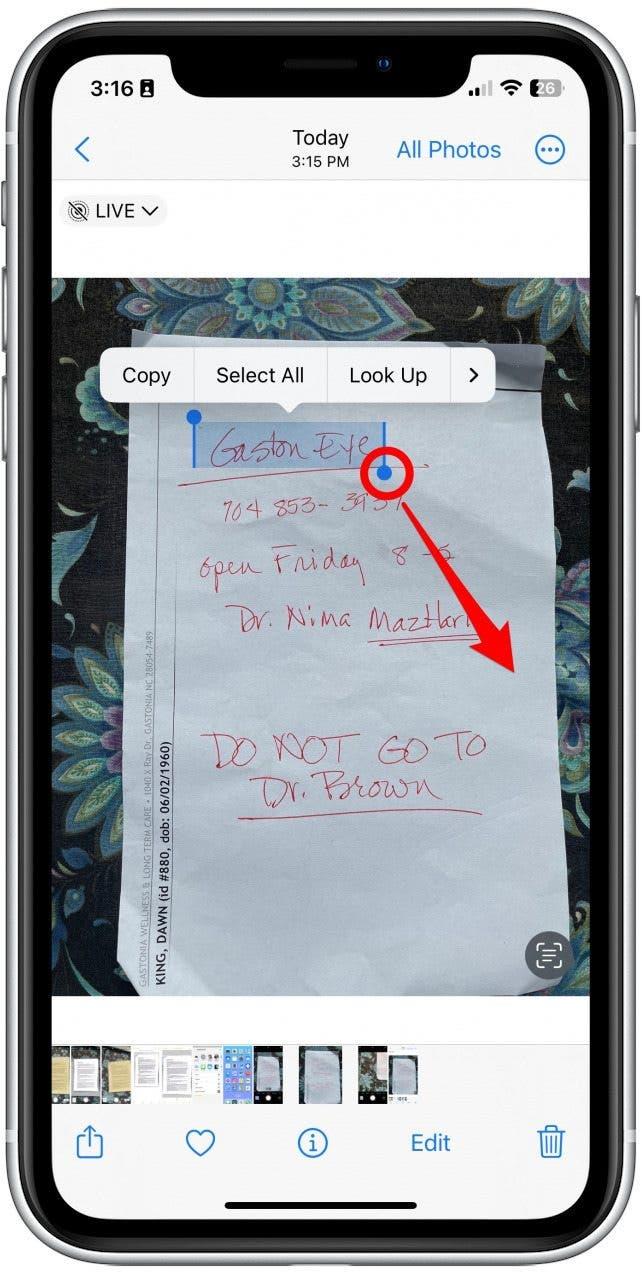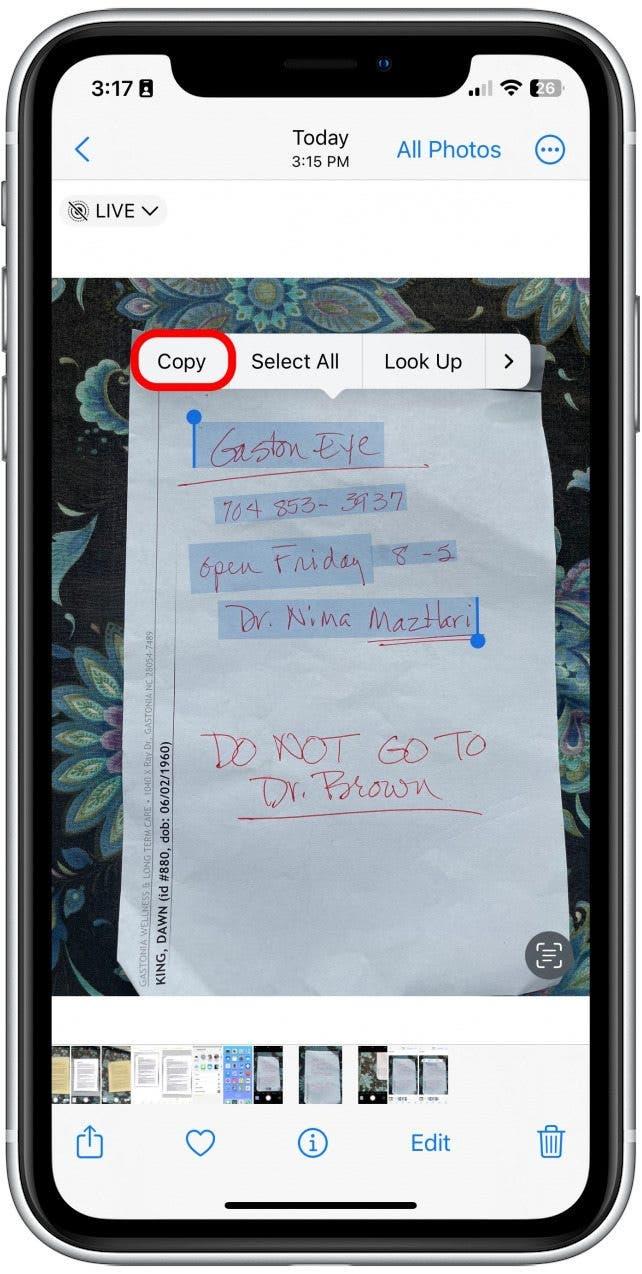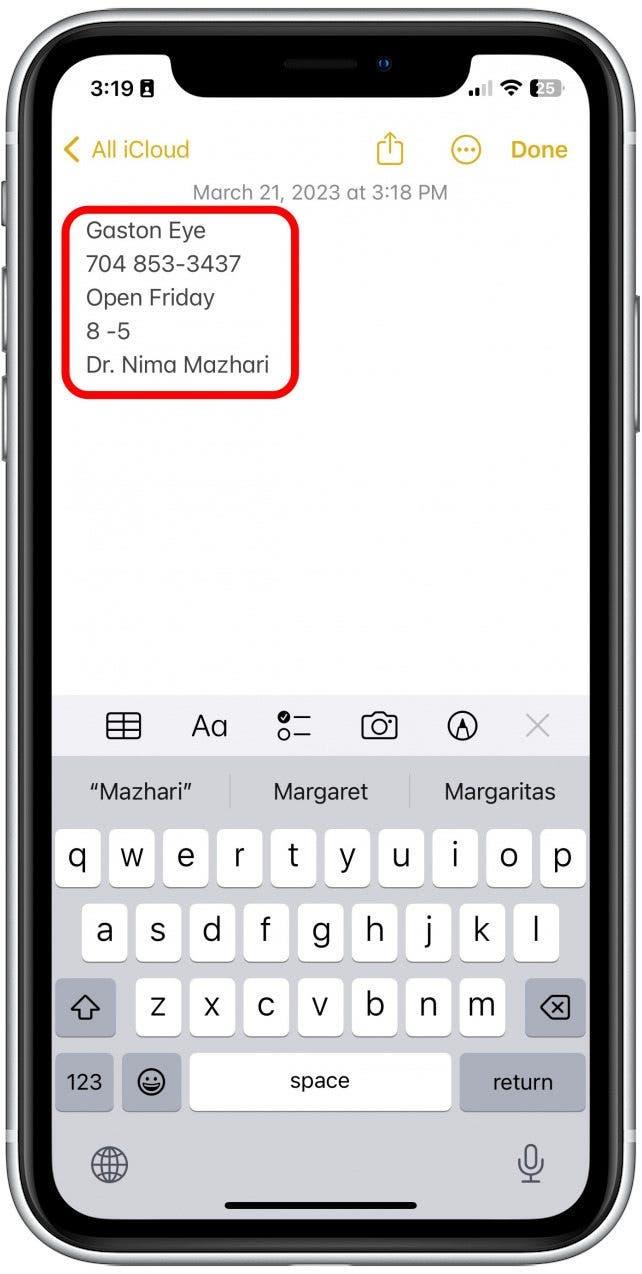Mentre potresti aver saputo che la fotocamera dell’iPhone ha la possibilità di leggere il testo, sapevi che ha anche la possibilità di leggere anche la calligrafia? Trovo che questo sia molto utile per salvare cose come indirizzi, numeri di telefono e informazioni commerciali che sono state scritte. Impariamo come copiare il testo da un’immagine su iPhone.
Perché adorerai questo suggerimento
- Salva rapidamente il testo scritto a mano in un pizzico.
- Evita di dover digitare completamente gli articoli scritti a mano.
Converti facilmente la calligrafia in testo
Finché la calligrafia è relativamente chiara, la fotocamera e il software del tuo iPhone possono effettivamente trasformare note, ricette, direzioni e voci di giornale scritte a mano nel testo digitale. Per altre gemme nascoste per iPhone, assicurati di iscriviti al nostro consiglio gratuito del giorno Newsletter. Ora, diamo un’occhiata a come convertire la calligrafia in testo:
- Apri la fotocamera del tuo iPhone.
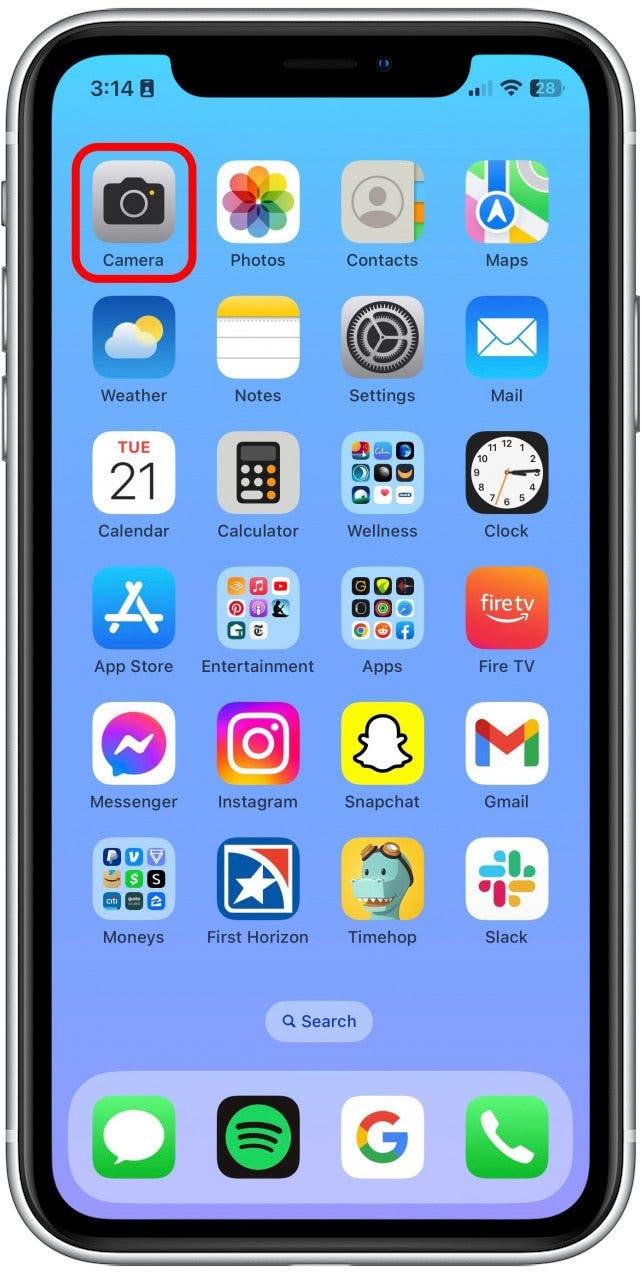
- Scatta una foto di un articolo scritto a mano da cui desideri copiare il testo.

- Apri la foto.

- Premere e tenere il testo nella foto per iniziare a evidenziare. Trascina le barre di evidenziazione per includere il testo che desideri copiare.

- Tocca copia .

- Quindi, ovunque incolla normalmente il testo, come nell’app Note o nei messaggi, incolla il testo. Prima di inviare o salvare, assicurati di verificare la precisione e gli errori di battitura!

Ecco come copiare il testo da un’immagine. Puoi farlo con testo stampato o scritto a mano. Fai attenzione che questo non è perfetto e di solito ci sono alcuni errori qua e là. Come ho detto prima, questo è molto utile per salvare il testo scritto e scritto, al contrario di opere scritte a forma più lunga, ma batte sicuramente il tentativo di scrivere oggetti scritti a mano per parola per parola! Successivamente, scopri cos’altro puoi fare con testo dal vivo su iPhone .